Videosilmukan luominen Androidissa on suhteellisen helppoa, vaikka et asenna kolmannen osapuolen sovellusta laitteellesi. Silmukkavaihtoehto Androidissa tarjoaa kuitenkin vain rajoitetun toiminnon, ja se on saatavilla vain joissakin laitteissa, kuten Samsungissa, mikä tuo rajoituksia luovuuden tuomiseksi silmukan videoon. Joten jos olet Android-käyttäjä, joka etsii tapoja luoda silmukkavideota helposti, olet oikeassa artikkelissa. Tässä on täydellinen opetusohjelma kuinka tehdä se helposti parhaalla videoeditorilla, jota voit käyttää.
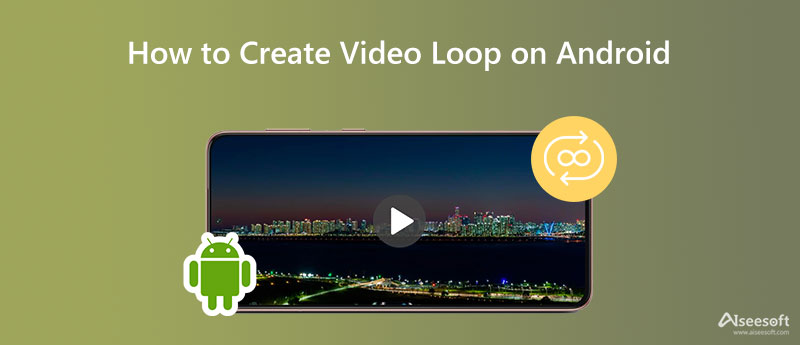
Aiemmin keskustelimme siitä, että Androidin silmukkavaihtoehto kannettavana on rajoitettu Samsungiin, mikä tarkoittaa, että kaikki eivät voi käyttää looperia. Jos olet Samsung-käyttäjä ja haluat oppia tekemään Samsung Gallery -videosilmukan, annamme sinulle ohjeet sen tekemiseen.
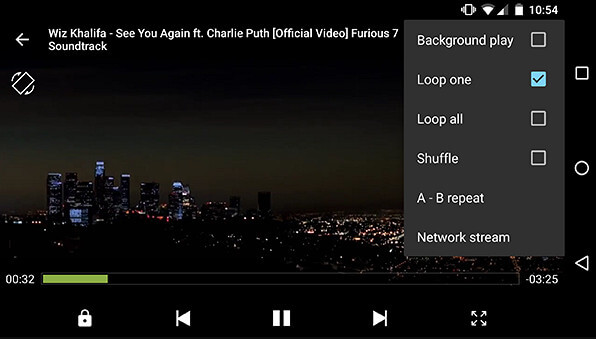
Vaiheet Samsungin gallerian videosilmukan luomiseen:
Mainitsemamme vaihtoehto, silmukkatehoste, ei ole upotettu videoon, mikä tarkoittaa, että kun siirrät videon, silmukkatehoste katoaa, mutta voit käyttää luo videosilmukka Androidille verkon parhaan online looperin kanssa. Aiseesoft Video Looper on ilmainen online-videoeditori, jota voit käyttää millä tahansa laitteellasi olevalla selaimella. Kun viet silmukan videon tänne, videon laatu ja elementit pysyvät samoina. Joten jos haluat tietää, kuinka tämä ohjelmisto toimii, noudata alla olevia ohjeita.
Aiseesoft Video Looperin käytön vaiheet:
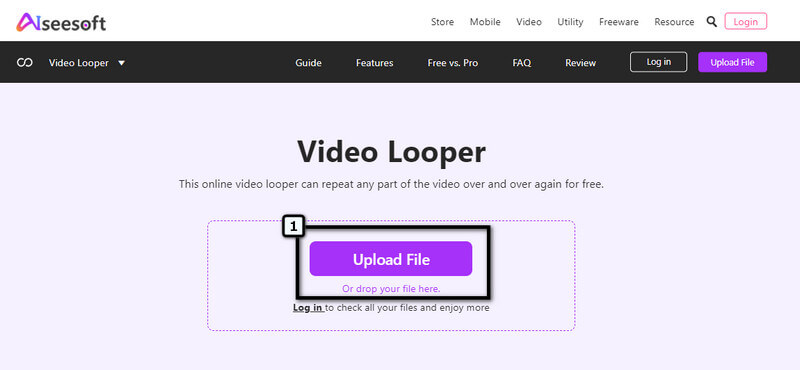
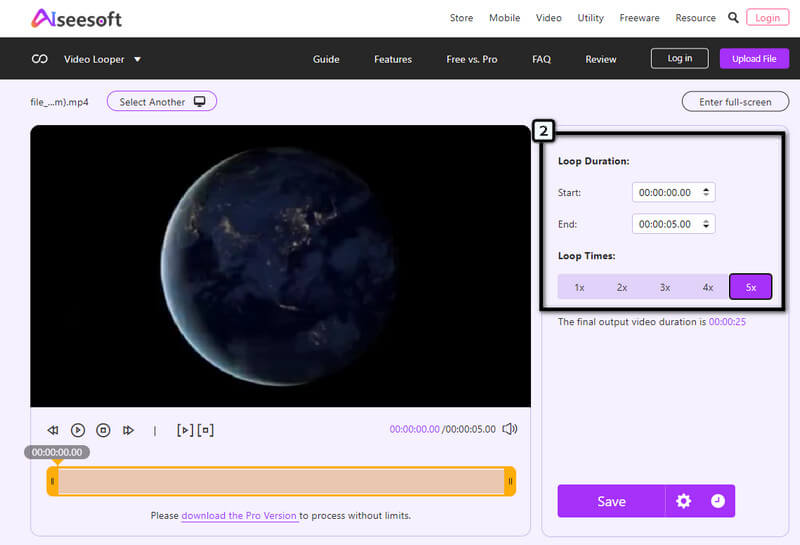
CapCut voi toistaa videon Androidilla, kun tarvitset sitä. Se tunnetaan yhtenä Androidin parhaista videoeditoreista, jota jopa iOS-käyttäjät rakastavat ladata laitteilleen. Ainutlaatuisten videoeditointiominaisuuksiensa ansiosta ei ole epäilystäkään, miksi miljoonat käyttäjät rakastivat sovellusta. Huolimatta siitä, että se on luotettava videoeditori ja looperi, vietyyn videoon liitetään vesileima sen muokkauksen jälkeen. Näin ollen voit poista vesileima videosta ostamalla sovelluksen virallisen version.
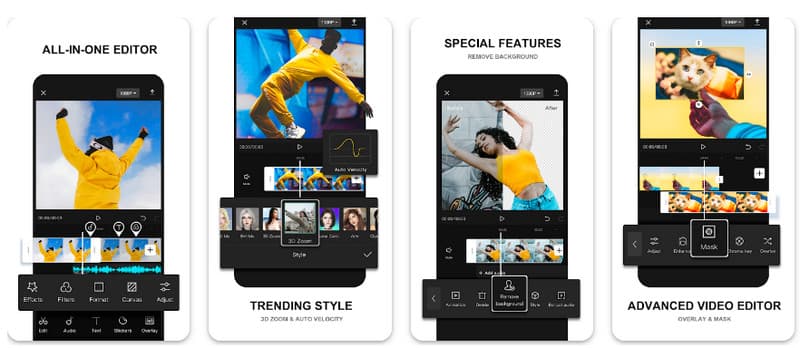
Capcutin käytön vaiheet:
Kuinka saat videot pyörimään Androidilla? Boomerate on täällä auttamassa. Se on toinen tunnettu sovellus, joka tarjoaa nopeus- ja silmukkamuokkausominaisuuden. Tällä sovelluksella voit muuttaa videon nopeutta ja tallentaa sen käänteisenä, nopeutena tai molempina. Sovelluksessa on kuitenkin mainoksia, mikä tarkoittaa, että sinun on ostettava virallinen versio poistaaksesi ponnahtavat mainokset. Joten jos tarvitset editorin tehdäksesi loputtoman silmukan videoosi, tämä sovellus voi auttaa sinua. Seuraa alla olevia ohjeita oppiaksesi käyttämään tätä sovellusta.
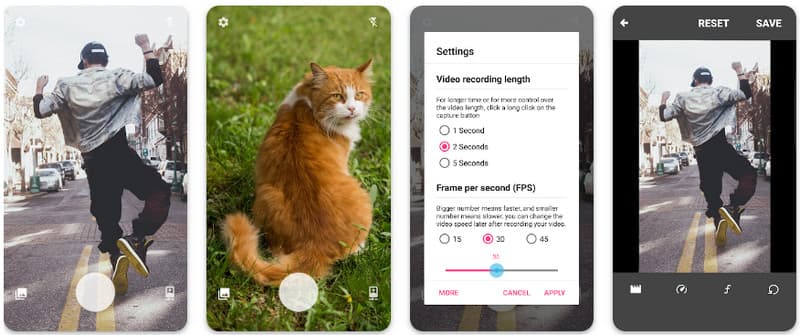
Boomeraten käytön vaiheet:
Mitä eroa on silmukalla ja bumerangilla?
Loopilla ja bumerangilla on sama idea: videon toistaminen toistuvasti. Ne tarjoavat kuitenkin erilaisia videon toistamisen kannalta. Loop toistaa videon toistuvasti, periaatteessa alusta loppuun, ja toistaa sitten. Toisaalta bumerangi käyttää nopeutettua eteenpäin ja taaksepäin toistovideota.
Voinko luoda silmukan GIF-tiedostoon?
Sinä pystyt muuta GIF silmukaksi GIF-editorin avulla voit ladata ja käyttää verkkoa. Kaikki GIF-editorit, joita voit käyttää, eivät kuitenkaan pysty luomaan loputonta silmukkaa, joten sinun on parempi valita ne, joita se tekee.
Kuinka nopeuttaa videota silmukassa?
Joskus silmukkavideoita on nopeutettava, koska se luo optisen illuusion, jota et saa normaalilla nopeudella. Joten, yritä valitsemasi videoeditorin avulla nopeuttaa videota silmukassa pysyvästi jälkituotannossa.
Yhteenveto
Kun haluat toista video Androidilla, on olemassa erilaisia lähestymistapoja, joiden avulla voit luoda loputtomia silmukkavideoita helposti. Oletusarvon mukaan voit kuitenkin tehdä sen vain Samsung-laitteilla etkä toisella Android-laitteella. Mutta jos haluat luoda silmukan, käytä kolmannen osapuolen sovellusta, jonka mainitsemme osassa 3. Etkö pidä ajatuksesta asentaa looper laitteellesi? Käytä sitten online-työkalua video looperin lataamisen sijaan. Se on paras online-videosilmukka, jonka avulla voit luoda hämmästyttävän silmukkavideon yhdellä napsautuksella. Joten mitä mieltä olet tässä luetelluista tiedoista? Auttoiko se?

Video Converter Ultimate on erinomainen videomuunnin, -editori ja -tehostin, jonka avulla voit muuntaa, parantaa ja muokata videoita ja musiikkia 1000 muodossa ja enemmän.
100 % turvallinen. Ei mainoksia.
100 % turvallinen. Ei mainoksia.